背景
- 一些场景下,存在多个usb设备,然后他们的插入顺序还不一样,这时候设备名字的不对应,可能会对程序运行产生影响。
查看厂商id及产品id
- 可以通过插拔的方式,输入lsusb命令查看
- 下方图片中的067b即为厂商id(idVendor),2303对应产品id(idProduct)
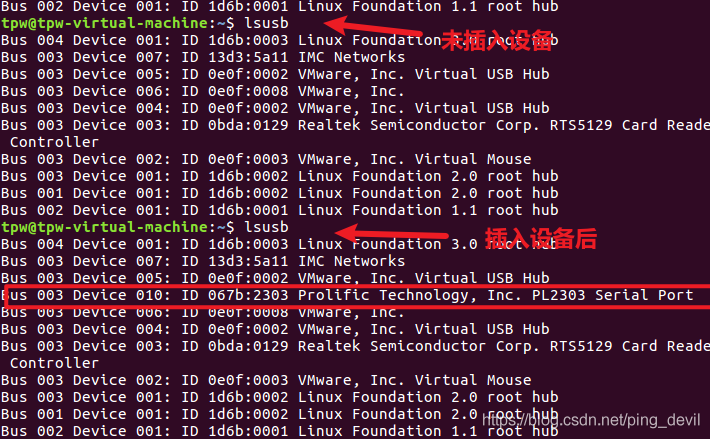
增加相关规则
- 到路径/etc/udev/rules.d/下,命名为xxx.rules(前缀可以任意命名),在文件中添加对应命令
KERNEL=="ttyUSB*" , ATTRS{idVendor}=="067b",ATTRS{idProduct}=="2303",MODE:="0777" ,SYMLINK+="imu"
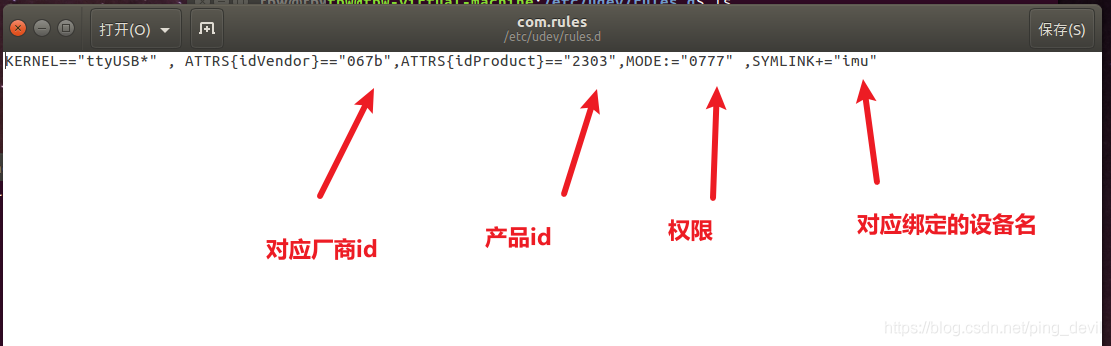
绑定生效
- 输入以下命令,以使绑定生效
sudo sudo udevadm trigger
- 对应的,就可以查看绑定的哪一个usb设备
![]()
参考连接
版权声明:本文为ping_devil原创文章,遵循 CC 4.0 BY-SA 版权协议,转载请附上原文出处链接和本声明。